MTS는 최고의 위성 TV 제공 업체 중 하나입니다. 더 나아가 리뷰에서는 MTS TV의 특성과 가정에서 직접 위성 접시를 설치하고 구성하는 방법에 대해 이야기 할 것입니다.
MTS의 위성 TV의 특징
MTS는 비교적 최근에 위성 TV 시장에 진출했습니다. 그러나 고품질 방송, 다양한 TV 채널 및 적절한 서비스 비용 덕분에 MTS TV는 적극적으로 인기를 얻고 있습니다. 설치 장비의 가격은 3600에서 4490 루블까지 다양하며 월간 구독료는 250입니다. 기본 패키지에는 우수한 품질의 232 채널이 포함되어 있으며 그 중 40 개는 HD 형식입니다. 모든 TV 채널은 12 가지 카테고리로 제공됩니다. 그리고이 풍부함 속에서 모든 사람이 원하는대로 콘텐츠를 찾을 수 있습니다. MTS는 또한 대화 형 서비스, TV 가이드, TV 반복, 자녀 보호, 미디어 플레이어 등 다양한 추가 서비스를 제공합니다. TV 방송을 외부 미디어에 녹화 할 수 있습니다. 편리한 시간에 영화 시사회를 볼 수 있습니다.
중대한! 위성 MTS TV의 적용 영역은 러시아 전체 영토를 다룹니다. 예외는 Kamchatka Territory와 Chukotka Autonomous Okrug입니다.
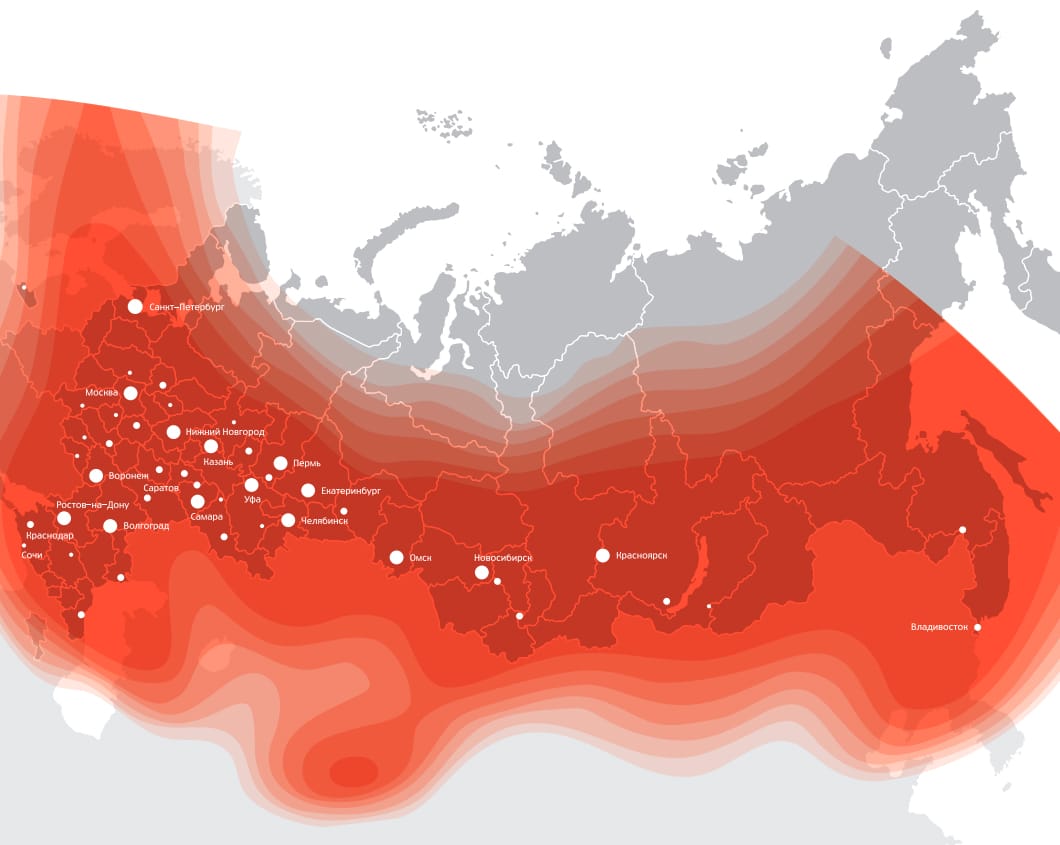 MTS의 위성 신호로 러시아 연방 영토 범위 [/ caption]
MTS의 위성 신호로 러시아 연방 영토 범위 [/ caption]
위성 MTS 안테나 설치 및 연결 용 장치 및 장비
노트! 장비를 선택할 때 거주 지역과 TV의 특성을 고려하는 것이 중요합니다.
안테나
안테나를 선택할 때 직경에주의하십시오. 대부분의 지역에서 최적의 위성 접시 직경은 0.6 미터입니다. 예를 들어 Kaliningrad 지역, Primorsky Territory, Sakha 공화국, Yakutia 및 Karelia와 같이 신호가 약한 지역에는 직경 0.9m의 안테나를 설치하는 것이 좋습니다. 이전 공급자의 안테나를 보관할 수도 있습니다. 그것을 설정할 때 다른 위성으로 리디렉션하고 변환기를 선형으로 변경하는 것으로 충분합니다.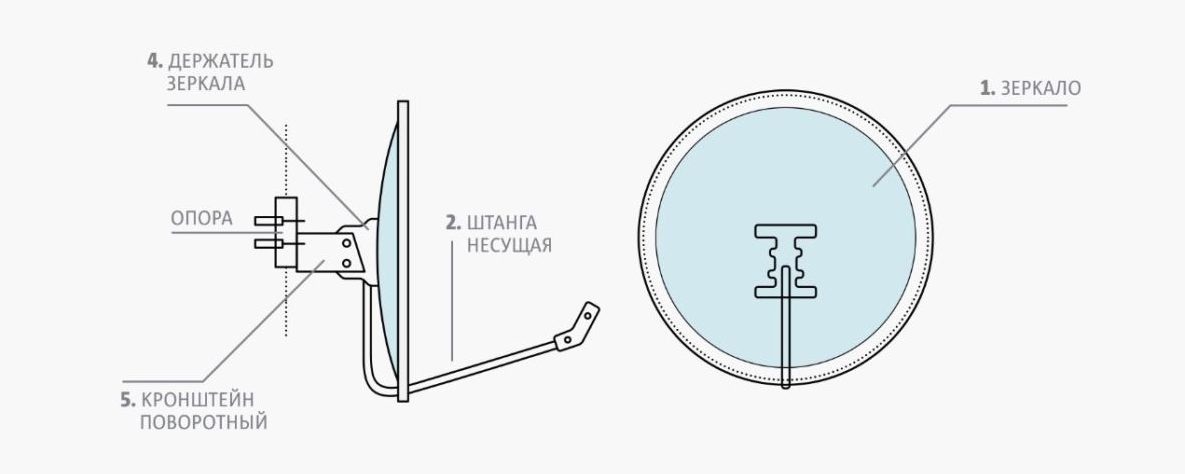
변환기
변환기는 안테나에 부착되어 있습니다. 신호 수신, 추가 변환 및 케이블을 통한 TV 전송을 담당합니다. 컨버터의 입력 수는 연결된 TV 수와 일치해야합니다. 이 장치는 MTS의 표준 장비 패키지에 포함되어 있습니다.
Сam-module 또는 접두사
여기서는 기존 TV의 특성에 주목합니다. 캠 모듈이있는 세트는 DVB-S2 수신기가 내장되어 있고 HEVC 형식을 지원하는 TV에 적합합니다. 나머지 TV의 경우 MTS에서 TV 셋톱 박스를 구입합니다. 캠 모듈 또는 셋톱 박스의 수는 TV 수와 일치해야합니다. 브래킷, 연결 용 동축 케이블, 2 ° F 커넥터 및 기타 작은 것도 필요합니다. 이 모든 것은 설치 장비의 독점 기본 패키지에 포함되어 있습니다.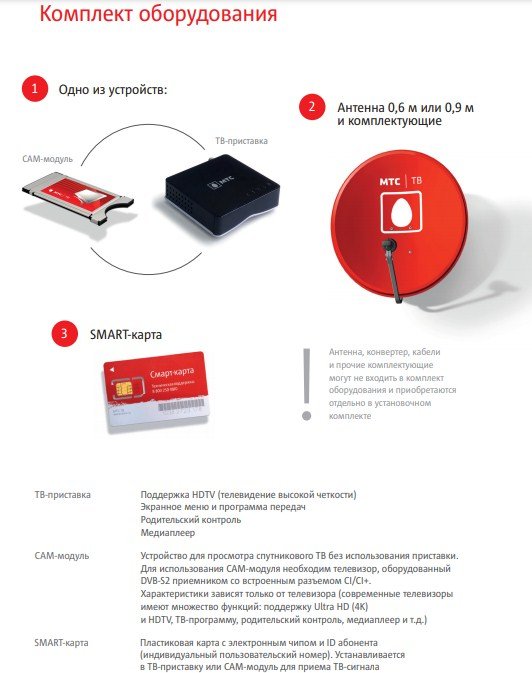 MTS 설치 장비 세트 [/ caption]
MTS 설치 장비 세트 [/ caption]
위성 MTS 안테나의 설치 및 구성
노트! 모스크바와 레닌 그라드 지역을 제외한 모든 러시아 영토에서는 “선물로 설치”라는 제안이 유효합니다. 프로모션 조건에 따라 연간 “Extended Plus”구독을 구매하는 경우 MTS는 장비 설치에 대해 100 % 할인을 제공합니다. 구독 가격은 4 천 루블입니다.
플레이트를 직접 설치하고 조정할 수 있습니다.
안테나 조립
필요한 장비를 구입 한 후 안테나 조립을 진행합니다. 해당 지침이 첨부되어 있습니다.
- 홀더 고정을 담당하는 너트를 제외한 모든 너트는 조심스럽게 조입니다.
- 변환기를 플레이트에 연결합니다.
- 브래킷을 별도로 조립합니다. 아직 첨부하지 않았습니다.
MTS 위성 접시를 설치할 장소 선택
MTS 안테나는 ABS-2A 위성의 신호를 수신합니다. 따라서 그것은 그를 향해야합니다. 위성의 위치에 따라 결정되며 안테나의 최적 방향과 위치를 선택하는 몇 가지 방법이 있습니다. 첫 번째 옵션은 회사 공식 웹 사이트의 서비스를 사용하는 것입니다.
- MTS 웹 사이트로 이동하여 적절한 탭 (https://moskva.mts.ru/personal/podderzhka/sputnikovoe-tv/ya-uzhe-vash-klient/nastroyki/samostoyatelnaya-nastroyka-oborudovaniya)을 선택합니다.
- 빈 필드에 집 주소를 입력합니다.
- 원하는 방향에 대한 자세한 정보는 사이트에 표시되며 화살표로 표시됩니다.
- 비콘은 수동으로 집 주변으로 이동할 수 있습니다. 이것은 접시에 가장 적합한 위치를 결정하는 데 도움이 될 것입니다.
- MTS는 또한 최적의 안테나 기울기 각도와 변환기의 회전을 계산합니다.
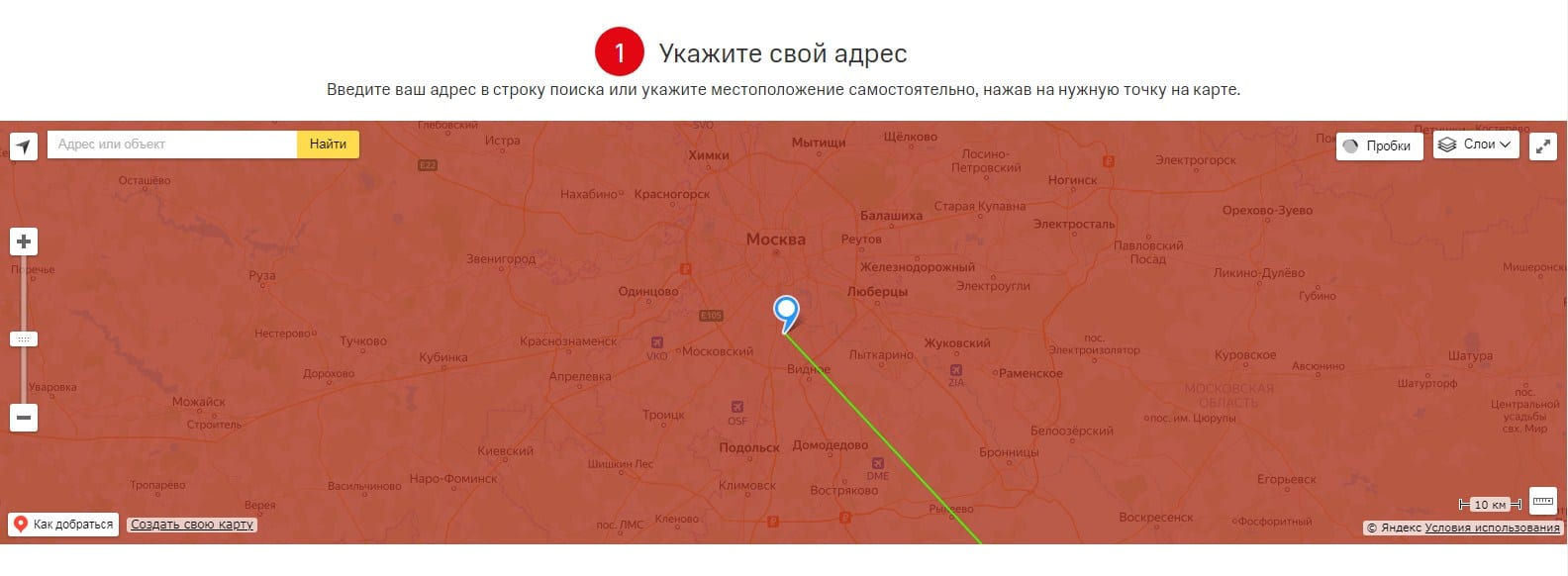 안테나 설치 주소는 가입자의 거주지에 따라 MTS 접시의 방향을 결정하는 데 도움이됩니다. [/ caption] 두 번째 옵션은 세 번째 옵션을 사용하는 것입니다. MTS에서 권장하는 파티 프로필 응용 프로그램 SatFinder. 이 유틸리티는 iOS (https://apps.apple.com/ru/app/satfinder/id397993104) 및 Android (https://play.google.com/store/search?q=satfinder&)에서 무료로 다운로드 할 수 있습니다. ; c = 앱). 주요 임무는 동일합니다-플레이트의 위치, 회전 및 경사, 변환기의 각도를 결정하는 것입니다. SatFinder로 작업하려면 다음을 수행하십시오.
안테나 설치 주소는 가입자의 거주지에 따라 MTS 접시의 방향을 결정하는 데 도움이됩니다. [/ caption] 두 번째 옵션은 세 번째 옵션을 사용하는 것입니다. MTS에서 권장하는 파티 프로필 응용 프로그램 SatFinder. 이 유틸리티는 iOS (https://apps.apple.com/ru/app/satfinder/id397993104) 및 Android (https://play.google.com/store/search?q=satfinder&)에서 무료로 다운로드 할 수 있습니다. ; c = 앱). 주요 임무는 동일합니다-플레이트의 위치, 회전 및 경사, 변환기의 각도를 결정하는 것입니다. SatFinder로 작업하려면 다음을 수행하십시오.
- 응용 프로그램을 다운로드하여 설치하십시오.
- 제안 된 목록에서 원하는 위성 (ABS-2A)을 선택합니다.
- 돋보기를 클릭하십시오.
- 우리는 위성 접시를 설치하기 위해 의도 한 장소로 전화기를 가져옵니다.
- 우리는 필요한 모든 정보를받습니다.
 다른 응용 프로그램을 사용하여 접시의 위치를 선택할 수 있습니다. Satellite Director, Dishpointer Pro 또는 Multifeed 소프트웨어가 도움이 될 것입니다. 세 번째 옵션은 특수 장치를 사용하는 것입니다. 이 경우 Satfinder dvs-sf 500 장치가 적합하며 필요한 정보를 입력합니다. 그 후 필요한 모든 데이터도 결정됩니다.
다른 응용 프로그램을 사용하여 접시의 위치를 선택할 수 있습니다. Satellite Director, Dishpointer Pro 또는 Multifeed 소프트웨어가 도움이 될 것입니다. 세 번째 옵션은 특수 장치를 사용하는 것입니다. 이 경우 Satfinder dvs-sf 500 장치가 적합하며 필요한 정보를 입력합니다. 그 후 필요한 모든 데이터도 결정됩니다.
안테나를 차단하는 나무, 다른 집 또는 전봇대는 신호 품질을 저하시킵니다. 따라서 위성 접시는 눈에 띄는 장애물이없는 곳에만 설치됩니다.
MTS의 위성 접시 자체 설치 및 후속 구성 : https://youtu.be/jzM5EAMh14I
위성 MTS 접시 장착
최적의 위치를 선택한 후 장치 설치를 진행합니다.
- 우리는 구멍을 만들고 홀더 지지대를 고정합니다.
- 지침에 따라 브래킷과 컨버터로드를 플레이트에 부착합니다.
- 조립 된 구조를 지지대에 설치합니다. 권장되는 회전 및 기울기 각도를 고려합니다.
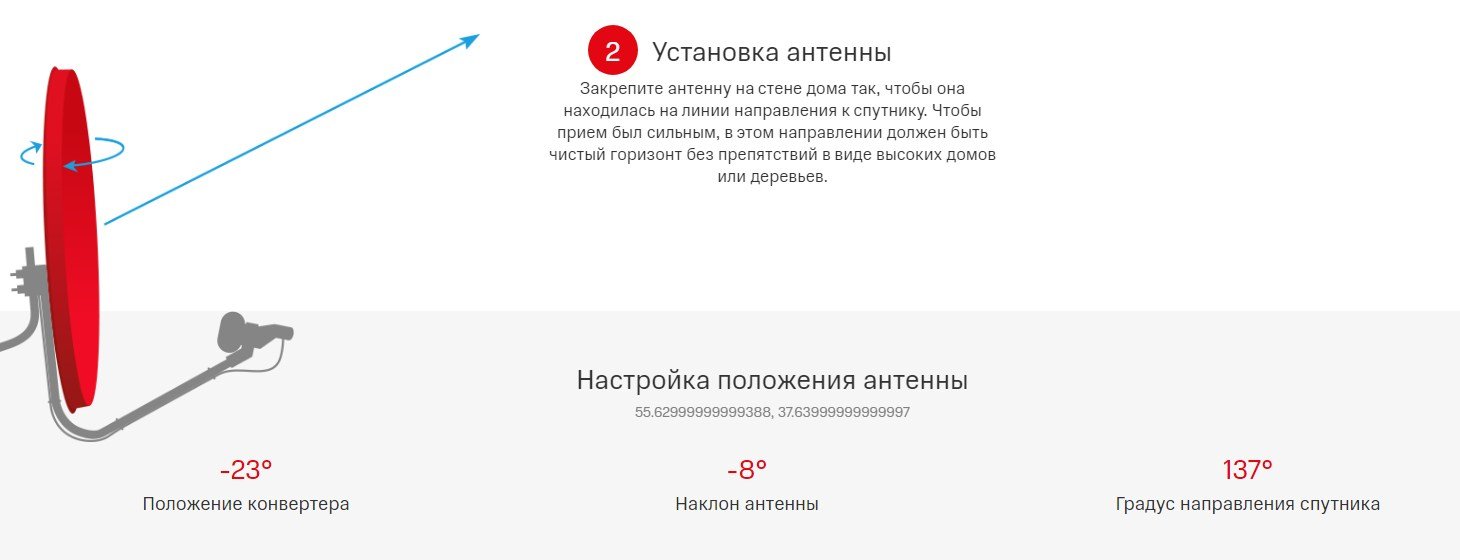
- 컨버터를 샤프트에 삽입합니다. 우리는 앞면을 안테나로 돌립니다.
- 다음으로 F- 커넥터를 케이블에 연결합니다.
- 안테나 케이블을 실내로 뻗어 콘솔에 고정합니다. 케이블 길이는 최소한으로 유지해야합니다. 사용 된 커넥터는 LNB IN입니다.
- HDMI 케이블을 사용하여 셋톱 박스를 TV에 연결합니다.
- 캠 모듈을 사용하는 경우 커넥터를 통해 안테나 케이블을 TV에 연결합니다.
 캠 모듈 [/ caption] 위성 접시의 설치 및 연결이 완료되었습니다. https://youtu.be/NktkPmV7fjo
캠 모듈 [/ caption] 위성 접시의 설치 및 연결이 완료되었습니다. https://youtu.be/NktkPmV7fjo
HD 셋톱 박스 설정
- 셋톱 박스를 네트워크에 연결하지 않고 MTS 스마트 카드를 삽입합니다.
- 다음으로 연결합니다.
- HDMI 또는 AV-wire를 사용하여 장치를 TV에 연결합니다.
- 연결 후 녹색 버튼이 켜지지 않으면 리모컨으로 셋톱 박스를 켜세요.
- TV를 켜고 아래에 설명 된 신호 설정을 진행합니다.
신호 확인
모든 조치를 취한 후 신호 설정을 진행합니다.
- TV 메뉴로 이동합니다.
- 여기서 우리는 신호 소스를 나타냅니다. TV 모델 및 연결 유형에 따라 비디오 입력, 아날로그 또는 HDMI를 선택합니다.
- 우리는 시스템의 출시와 MTS 위성 TV 설정 메뉴의 출현을 기다리고 있습니다.
- 셋톱 박스의 리모컨을 사용하여 장치 설정으로 이동합니다.
- 우리는 판으로 돌아가 홀더 고정 볼트를 약간 풉니 다.
- 안테나 위치를 약간 변경하고 5 초간 기다린 후 신호 레벨을 확인합니다.
- 최상의 신호를 위해 심벌즈의 위치를 결정하십시오.
- 안테나를 단단히 고정합니다.
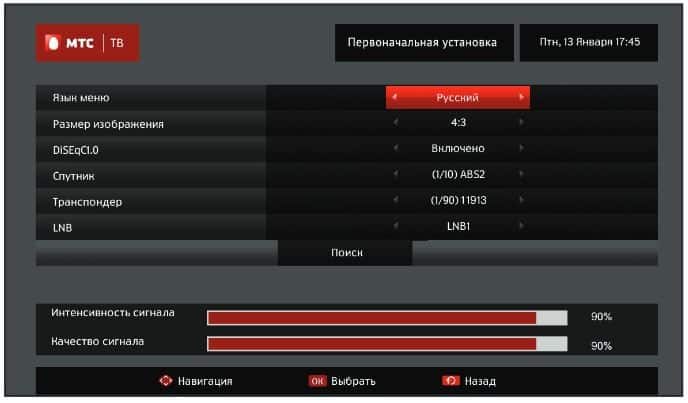 이 단계에서 신호 설정을 완료하고 채널 설정을 진행합니다.
이 단계에서 신호 설정을 완료하고 채널 설정을 진행합니다.
채널 수신을위한 요리 설정
채널을 구성하려면 위성 MTS TV의 설정 메뉴를 다시 확장해야합니다.
- 검색 섹션으로 이동합니다.
- 다음-채널 설정.
- 여기서 자동 채널 검색을 선택하는 것이 좋습니다. 수동으로 선택할 수도 있습니다.
- 검색이 완료되기를 기다리고 있습니다.
- 콘솔의 원격 제어에서 확인 버튼을 클릭합니다. 이렇게하면 모든 설정이 완료됩니다.
다음으로 장비를 활성화해야합니다. 이는 여러 가지 방법으로 수행 할 수 있습니다.
- 핫라인을 사용하십시오.
- 특수 번호로 SMS 메시지를 보냅니다.
- 딜러의 공식 웹 사이트에서;
- 마스터가 설정에 참여하는 경우 개인 계정을 통해.
활성화에 성공하면 좋아하는 TV 프로그램이나 영화를 볼 수 있습니다.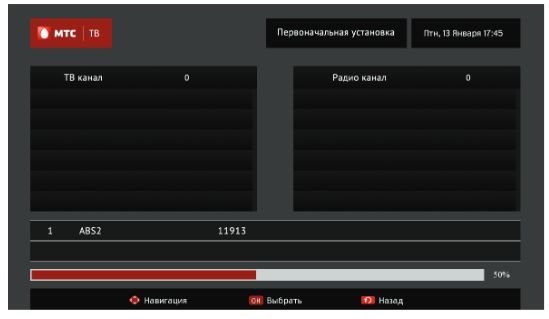
캠 모듈 구성
접두사가 아닌 캠 모듈을 사용하는 경우 지침은 다음과 같습니다.
- 안테나 선을 TV에 연결 한 후 TV의 CI 포트에 모듈을 설치합니다.
- 모듈에 스마트 카드를 설치합니다. 이 경우 칩이있는면을 TV 이미지로 보냅니다.
- TV를 네트워크에 연결합니다. 이전에 모든 것이 올바르게 수행 된 경우 화면에 캠 모듈이 있는지에 대한 데이터가 표시됩니다.
- TV 설정을 확장하고 DVB-S 신호 수신 모드를 활성화합니다.
- 또한 TV의 지침에 따라 요청 된 데이터를 입력합니다.
설정을 완료하고 위에서 설명한 장비 활성화를 진행합니다.
MTS 셋톱 박스 설정
- 네트워크에 연결하기 전에 SIM 카드를 본체에 삽입하십시오.
- 다음으로 장치를 켭니다. 승인되지 않은 장비를 설정하는 경우 3G 신호를 검색하십시오. 초기화가 끝날 때까지 기다리고 있습니다.
- MTS 셋톱 박스 인증을 시작하겠습니다.
- 사용자 프로필을 만듭니다. 여기에서 비밀번호 또는 연령 제한을 설정할 수 있습니다.
- 가능한 채널 검색으로 이동하겠습니다.
https://youtu.be/mESbtOCQojw 설정 프로세스를 완료합니다.
가능한 문제 및 해결책
MTS에서 위성 접시와 TV를 자체 조정하는 동안 일부 사용자는 문제 나 오류가 발생합니다. 가장 일반적인 것을 고려해 봅시다.
- “신호 없음” . 이 오류는 케이블에 결함이 있거나 잘못 연결되었을 때 발생할 수 있습니다. 또한 악천후 조건과 공급자 측의 기술 작업의 결과 일 수도 있습니다. 이 문제를 해결하려면 문제의 가능한 모든 원인을 제외해야합니다.
- “채널이 없습니다 . ” 사용자가 처음 연결할 때 이러한 문제가 발생하면 스마트 카드가 올바르게 설치되었는지 확인하는 것이 좋습니다. 또 다른 가능한 이유는 서비스 구독 종료입니다.
- E 코드에 문제가 있습니다 . 이 경우 오류를 해독하려면 공급자의 핫라인에 문의하거나 공식 웹 사이트에서 정보를 찾아야합니다. 다른 글자의 모양은 TV에 문제가 있음을 나타낼 수 있습니다.
- 그림과 소리의 공명 . 모든 장치 설정을 공장 기본값으로 재설정하면 도움이됩니다.
- 모든 채널이 표시되는 것은 아닙니다 . 설정을 열고 채널 목록을 업데이트하는 것이 좋습니다. 자동 검색을 사용할 수 있습니다.
위성 접시를 설치하고 구성하려면 시간이 많이 걸립니다. 그러나 모든 권장 사항과 지침을 따르면 스스로 작업에 대처할 수 있습니다.








